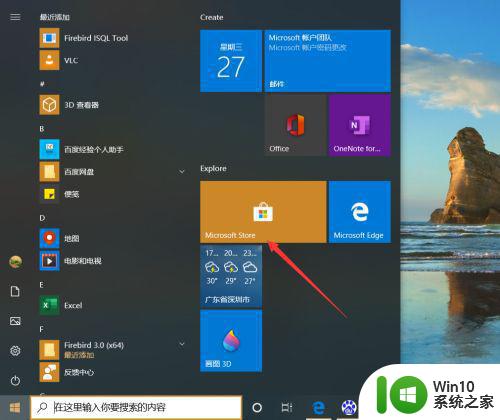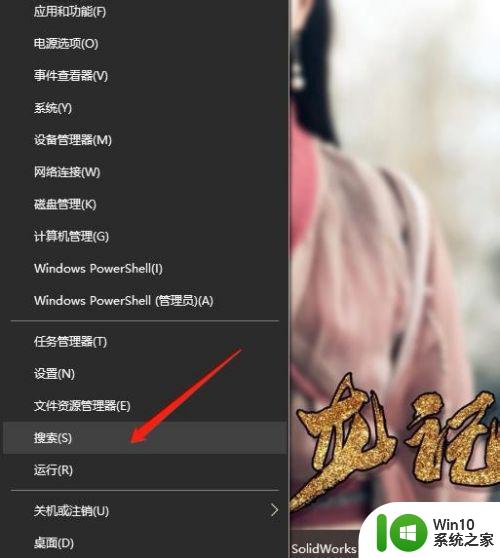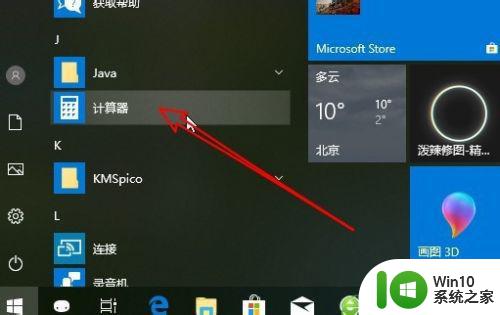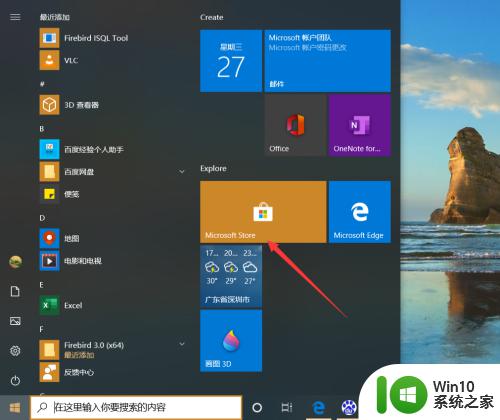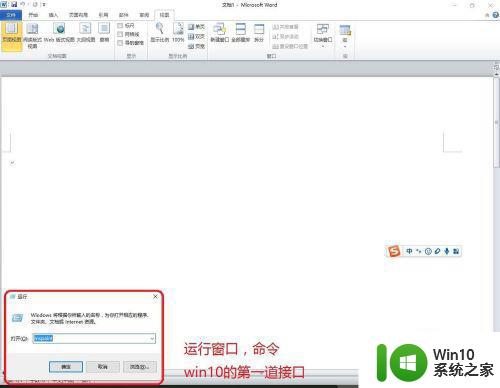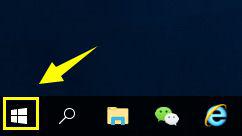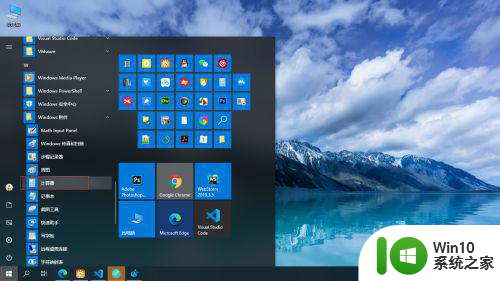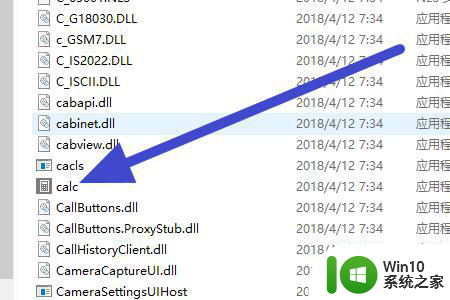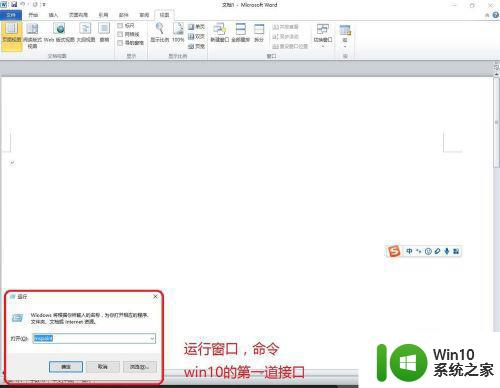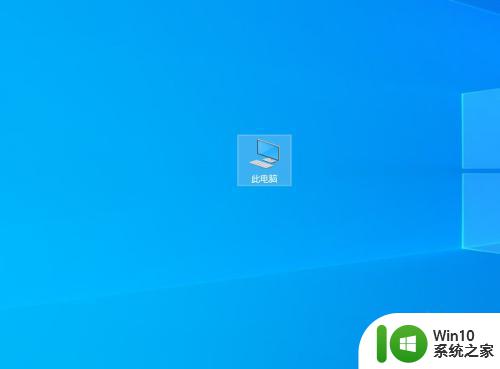windows10计算器怎么是英文的 w10系统计算器如何设置为中文版
Windows10计算器是一款功能强大的工具,它可以帮助我们进行各种数学运算和科学计算,对于一些使用中文系统的用户来说,使用英文版计算器可能会造成一些困扰。如何将Windows10系统的计算器设置为中文版呢?在本文中我们将为大家详细介绍Windows10计算器如何设置为中文版的方法。无论是在学习、工作还是日常生活中,中文版计算器都将为我们提供更加便捷和舒适的使用体验。让我们一起来看看如何进行设置吧!
解决方法:
1、打开电脑开始里面的设置按钮,然后在页面中点击时间和语言按钮。
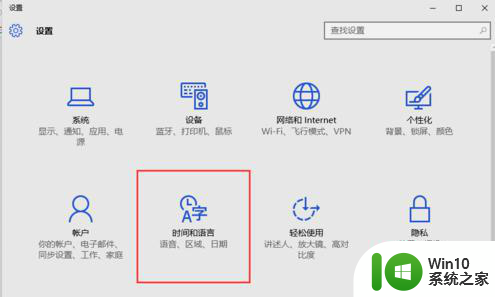
2、在弹出来的新页面中点击区域和语言,并将后面的国家或地区下面的选择框中选择中国。再点击添加语言按钮。
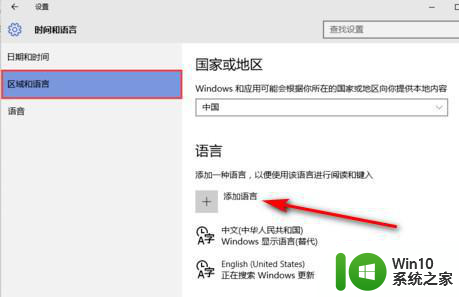
3、然后在新的页面里面选择中文(简体)。
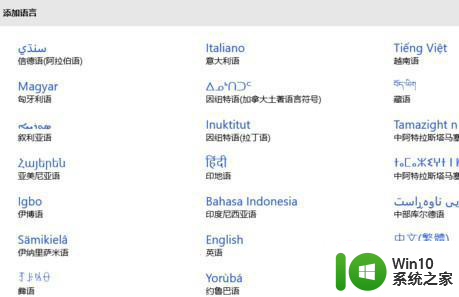
4、然后回到控制面板,点击语言。
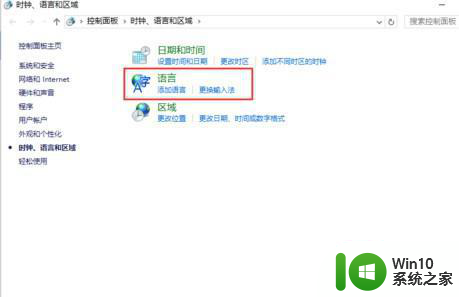
5、选择左侧高级设置选项,设置显示语言和默认输入法。
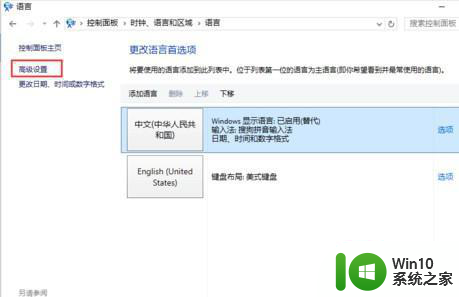
6、然后windows显示语言改成中文,默认输入法也改成中文。点击保存即可。
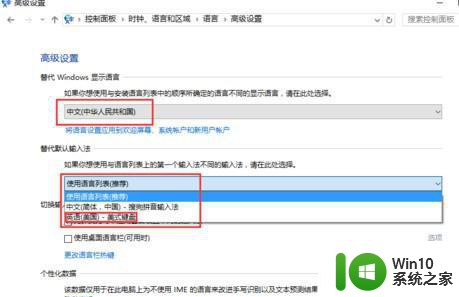
以上就是windows10计算器怎么是英文的的全部内容,碰到同样情况的朋友们赶紧参照小编的方法来处理吧,希望能够对大家有所帮助。